Trzy metody blokowania zdjęć na iPhonie
Przez Gina Barrow, Ostatnia aktualizacja: 27 sierpnia 2019 r
Czy na twoim urządzeniu są jakieś zdjęcia, których nikt nie chciałby zobaczyć? Zamknij je dla bezpieczeństwa! Sprawdzić jak zablokować zdjęcia na iPhonie korzystając z naszych szybkich przewodników.
Ludzie również czytająiPhone nie wysyła zdjęć: jak go naprawić?Oto jak naprawić zdjęcia iPhone'a, które nie wyświetlają się na komputerze Mac
Część 1. Zablokuj zdjęcia na iPhonie bez żadnej aplikacjiCzęść 2. Blokowanie zdjęć iPhone'a za pomocą notatekCzęść 3. Blokowanie zdjęć iPhone'a za pomocą pobranych aplikacjiCzęść 4. streszczenie
Część 1. Zablokuj zdjęcia na iPhonie bez żadnej aplikacji
Czy Twój telefon jest otwarty dla przyjaciół i rodziny? To właściwie dobra rzecz, ponieważ wszyscy dzielicie się czymś bez tajemnic, ale są chwile, kiedy chcesz robić „selfie” i nie chcesz, żeby to zobaczyli. Mogą się z ciebie wyśmiewać, a wkrótce to nie umknie.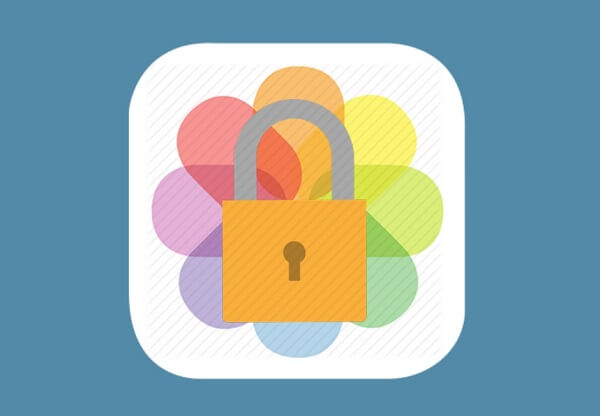
Właściwie istnieje dobry sposób na ukrycie przed nimi tego rodzaju zdjęć. Chociaż iPhone nie wydaje się pozwalać na takie sekrety, starał się raczej nie ujawniać twoich zdjęć.
Po iOS 8 dodano nową funkcję, która pozwala użytkownikom blokować zdjęcia w dowolnym momencie. Te zablokowane zdjęcia są również ukryte przed kolekcjami, latami i momentami.
Oto kroki, jak to zrobić blokuj zdjęcia na iPhonie bez instalowania żadnej aplikacji:
- Przejdź do swoich zdjęć i otwórz żądane obrazy
- Naciśnij przycisk Udostępnij w lewym dolnym rogu
- Znajdź poniższe opcje Ukryj i dotknij go
- Potwierdź swoją prośbę, dotykając Ukryj zdjęcie
Możesz zlokalizować ukryte obrazy w „Innych albumach” na swoim urządzeniu.
Aby odblokować zdjęcia:
- Przejdź do „Innych albumów”
- Znajdź żądany obraz
- Stuknij zdjęcie i stuknij przycisk Udostępnij
- Z tych samych opcji poniżej znajdź i stuknij „Odkryj”
- Obraz powinien być wtedy widoczny w głównym albumie urządzenia
Blokowanie zdjęć na iPhonie jest łatwe, więc następnym razem, gdy poczujesz się nieswojo, udostępniając swoje „selfie”, możesz po prostu je ukryć, aby nikt nie widział!
Część 2. Blokowanie zdjęć iPhone'a za pomocą notatek
Oprócz blokowanie zdjęć iPhone'a przed samym albumem istnieje inny unikalny sposób, aby ukryć go przed wścibskimi oczami. Aplikacja Notes jest w rzeczywistości niezbędną funkcją na naszych urządzeniach, która pozwala nam zapisywać ważne rzeczy i nie pomijać żadnych szczegółów.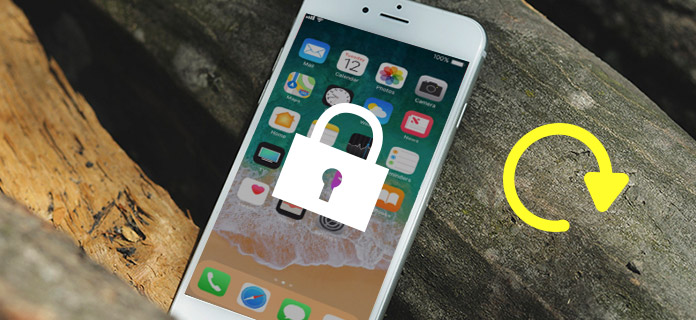
Jedną z jego doskonałych funkcji jest ukrywanie zdjęć. Tak, możesz użyć aplikacji Notatki, aby zablokować te poufne zdjęcia. Po wydaniu iOS 9.3 dodano doskonałą funkcję umożliwiającą blokowanie notatek. Stąd możesz dodawać ważne pliki, takie jak zdjęcia.
- Otwórz wybrane zdjęcie, aby je zablokować
- Stuknij ikonę Udostępnij w lewym dolnym rogu
- Wybierz Notatki. Jeśli ustawiłeś iCloud jako domyślne konto programu Notes, musisz przenieść notatkę z tajnym zdjęciem na konto na moim telefonie iPhone. Możesz go znaleźć, przechodząc do folderu iCloud Notes. W tym miejscu dotknij Edytuj i wybierz notatki, a następnie dotknij Przenieś do i wybierz Na moim iPhonie.
- Na koniec otwórz dokładną notatkę ze zdjęciem w środku, dotknij ikony Udostępnij, a następnie dotknij Zablokuj tę notatkę
Po przesłaniu i zablokowaniu zdjęć w aplikacji Notatki musisz usunąć oryginalne zdjęcia z aplikacji Zdjęcia. Nie zapomnij go również usunąć z folderu Ostatnio usunięte, w przeciwnym razie pozostanie on w tym folderze przez 30 dni.
Aby odblokować zdjęcia z aplikacji Notes:
Odblokowanie zdjęć z aplikacji notatek przebiega podobnie. Po prostu uzyskaj dostęp do aplikacji Notatki, przejdź do zablokowanej notatki i dotknij ikony Udostępnij, a następnie dotknij Zapisz. Zdjęcie będzie dostępne w aplikacji notatek i każdy może je tam znaleźć
Uwagi:
Korzystanie z aplikacji Notes jest świetne tylko w przypadku zdjęć. Jeśli planujesz ukryć filmy, możesz wybrać pierwszą metodę lub pobrać aplikacje specjalizujące się w tej funkcji.
Aby zabezpieczyć hasłem Uwagi:
Aby uzyskać więcej poufności, możesz także dodać hasło do aplikacji notatek, aby nikt nie mógł go otworzyć.
- Przejdź do ustawień
- Przewiń i dotknij Notatki
- Wybierz hasło. Utwórz silne hasło, które możesz łatwo zapamiętać
- Wybierz Gotowe.
W każdym przypadku musisz zresetować hasło, po prostu dotknij Resetuj hasło i postępuj zgodnie z instrukcjami wyświetlanymi na ekranie. W przypadku tej metody może być również konieczne użycie funkcji Touch ID.
Teraz masz większą pewność, że po zablokowaniu notatki tajnym zdjęciem aplikacja Notes ma również ochronę hasłem.
Część 3. Blokowanie zdjęć iPhone'a za pomocą pobranych aplikacji
Najłatwiejszym sposobem zarządzania telefonem jest użycie pobranych aplikacji z dedykowanymi i specjalnymi funkcjami. Podobnie jak w przypadku blokowania zdjęć z iPhone'a, możesz pobrać aplikację i dostosować ją.
Oto niektóre z najlepiej ocenianych aplikacji z AppStore:
- Photo Secret Vault
- Secret Calculator Pro
- Pic Safe
- Najlepszy tajny folder
- Trzymaj się
- Zablokuj zdjęcia
Zaletą tych aplikacji jest to, że koncentrują się one nie tylko na blokowaniu zdjęć, ale także na niektórych ważnych dokumentach, takich jak filmy, nagrania głosowe, notatki i wiele innych.
Niektóre z nich dodały funkcję aparatu, dzięki czemu możesz zrobić ukryte zdjęcie bezpośrednio z samej tajnej aplikacji! Inne mają wbudowaną funkcję ochrony hasłem, więc nikt nie może naprawdę otwierać albumów bez hasła.
Jedynym minusem korzystania z tych pobranych aplikacji jest to, że niektóre mogą wymagać uaktualnienia do wersji PRO lub płatnej w celu pełnego korzystania z ich usług. Osoby korzystające z darmowych wersji mogą mieć również ograniczenia dotyczące aplikacji.
Część 4. streszczenie
Właśnie się nauczyliśmy jak zablokować zdjęcia na iPhonie przy użyciu 3 metod. Możesz wypróbować dowolną z tych metod i przekonać się, która z nich naprawdę Ci odpowiada i co sprawia, że czujesz się komfortowo.
Jeśli zdarzyło Ci się przypadkowo usunąć zdjęcia z telefonu i upłynął ponad 30-dniowy okres karencji, możesz polegać na FoneDog Toolkit - Odzyskiwanie danych iOS. To potężne oprogramowanie, które umożliwia łatwe odzyskiwanie zdjęć, filmów i wielu innych danych na dowolnym urządzeniu z systemem iOS.
Darmowe pobieranie Darmowe pobieranie
Czy masz zdjęcia, które chcesz trzymać z dala od znajomych i bliskich? Rozważ zablokowanie ich, aby nikt inny ich nie widział. Podziel się tym z osobami, które znasz i które mogą tego potrzebować!
Zostaw komentarz
Komentarz
iOS Toolkit
3 Metody odzyskiwania usuniętych danych z iPhone'a lub iPada.
Darmowe pobieranie Darmowe pobieranieGorące artykuły
/
CIEKAWYDULL
/
PROSTYTRUDNY
Dziękuję Ci! Oto twoje wybory:
Doskonały
Ocena: 0 / 5 (na podstawie 0 oceny)
